एक्सेल में CHOOSE फ़ंक्शन का उपयोग कैसे करें
Microsoft Excel में CHOOSE फ़ंक्शन एक लुकअप और संदर्भ(Lookup and Reference) फ़ंक्शन है, और इसका उद्देश्य मानों की सूची से कोई मान चुनना है। CHOOSE फ़ंक्शन सूत्र है ।CHOOSE(index_num, value 1, [value 2]..)
- Index_num : चुनने के लिए मान, यह आवश्यक है।
- Value1 : चुनने के लिए पहला मान। यह आवश्यक है।
- मान 2(Value 2) : चुनने के लिए दूसरा मान। यह वैकल्पिक है।
एक्सेल में (Excel)CHOOSE फ़ंक्शन का उपयोग कैसे करें
माइक्रोसॉफ्ट एक्सेल(Microsoft Excel) खोलें ।
एक टेबल बनाएं या मौजूदा टेबल खोलें।

इस ट्यूटोरियल में, हमारे पास पौधों की एक तालिका है; हम यह जानना चाहते हैं कि कौन सा मान तीसरे नंबर पर है।
उस सेल में जहाँ आप परिणाम रखना चाहते हैं, दर्ज करें:
=CHOOSE(3, "Tree," "Cactus," "Bulbs")
नंबर तीन इंडेक्स_नम(Index_num) और पौधे की स्थिति है।
वृक्ष, कैक्टस और बल्ब मूल्य(Values) हैं ।
फिर कीबोर्ड पर एंटर दबाएं।(Enter)

आप परिणाम देखेंगे।
CHOOSE फ़ंक्शन का उपयोग करने के दो अन्य तरीके हैं ।

विधि एक वर्कशीट के शीर्ष पर fx बटन पर क्लिक करना है।(fx)
एक सेलेक्ट फंक्शन(Select Function) डायलॉग बॉक्स पॉप अप होगा।
एक फ़ंक्शन(Select a Function) का चयन करें संवाद बॉक्स में, ड्रॉप-डाउन तीर पर क्लिक करें और एक श्रेणी चुनें(Select a Category) अनुभाग में लुकअप और संदर्भ चुनें।(Lookup and Reference)
फ़ंक्शन(Function) का चयन करें(Select) सूची में, सूची से चुनें(CHOOSE) का चयन करें ।
फिर ठीक(OK) ।
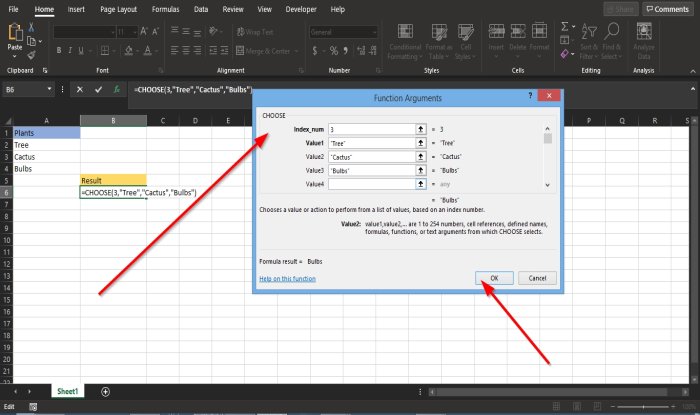
एक फ़ंक्शन तर्क(Function Arguments) संवाद बॉक्स पॉप अप होगा।
Index_num सेक्शन में , एंट्री बॉक्स में नंबर तीन दर्ज करें।(Three)
वैल्यू (Value) वन(one) सेक्शन में एंट्री बॉक्स में ट्री डालें।(Tree)
मान दो(Value two) में , प्रवेश बॉक्स में कैक्टस(Cactus) दर्ज करें ।
मान तीन(Value three) में , प्रवेश बॉक्स में बल्ब(Bulb) दर्ज करें ।
फिर ठीक(OK) ।

विधि दो सूत्र(Formulas) टैब पर क्लिक करना है और फ़ंक्शन लाइब्रेरी(Function Library ) समूह में लुकअप और संदर्भ(Lookup and Reference) बटन पर क्लिक करना है।
ड्रॉप-डाउन सूची में, चुनें चुनें(CHOOSE) .
एक फंक्शन आर्ग्युमेंट्स(Function Arguments) डायलॉग बॉक्स खुलेगा।
चरणों को देखने के लिए विधि एक का पालन करें।
फिर ओके(OK) पर क्लिक करें ।
हमें उम्मीद है कि यह ट्यूटोरियल आपको यह समझने में मदद करेगा कि एक्सेल में (Excel)CHOOSE फ़ंक्शन का उपयोग कैसे करें ; यदि आपके पास ट्यूटोरियल के बारे में प्रश्न हैं, तो हमें टिप्पणियों में बताएं।
सुझाव : यदि (TIP)एक्सेल में ऑटो फिल विकल्प नहीं दिख रहे हैं(Auto Fill options are not showing in Excel) तो यह पोस्ट आपकी मदद करेगी ।
Related posts
Excel में Percentile.Exc फ़ंक्शन का उपयोग कैसे करें
Excel में NETWORKDAYS फ़ंक्शन का उपयोग कैसे करें
एक्सेल में हां या नहीं की प्रविष्टियों की संख्या कैसे गिनें
Excel, Word या PowerPoint पिछली बार प्रारंभ नहीं हो सका
Excel में स्वचालित डेटा प्रकार सुविधा का उपयोग कैसे करें
Microsoft Excel में URL से डोमेन नाम कैसे निकालें
एक्सेल में फॉर्म कंट्रोल कैसे बनाएं और उपयोग करें
एक्सेल में मानक विचलन और माध्य की मानक त्रुटि की गणना करें
वर्ड, एक्सेल, पॉवरपॉइंट, आउटलुक को सेफ मोड में कैसे शुरू करें
Excel में किसी कॉलम में डुप्लिकेट मानों की गणना कैसे करें
एक्सेल में मोड फ़ंक्शन का उपयोग कैसे करें
माइक्रोसॉफ्ट एक्सेल ट्यूटोरियल, शुरुआती के लिए
एक्सेल में INT और LCM फंक्शन का उपयोग कैसे करें
एक्सेल वर्कशीट का रंग कैसे बदलें Tab
एक्सेल में DCOUNT और DCOUNTA फ़ंक्शन का उपयोग कैसे करें
Excel में Find और FindB फ़ंक्शंस का उपयोग कैसे करें
विंडोज 11/10 में रडार चार्ट कैसे बनाएं?
Excel में VLOOKUP फ़ंक्शन कैसे लिखें, निर्माण और उपयोग करें
कोई शर्त सही है या नहीं यह निर्धारित करने के लिए OR फ़ंक्शन Excel का उपयोग कैसे करें
दशमलव संख्या को बाइनरी में बदलने के लिए एक्सेल में DEC2Bin का उपयोग कैसे करें
